E-posti postkasti või kahe haldamine võib olla täistööajaga töö ise ja iseenesest. Kui peate end pidevalt vabandama inimestelt, kes küsivad: "Kas sa said minu e-kirja?" kuna olete kaotanud kontrolli oma pidevalt laieneva postkasti üle, võib iOS 6 VIP postkasti funktsioon aidata.
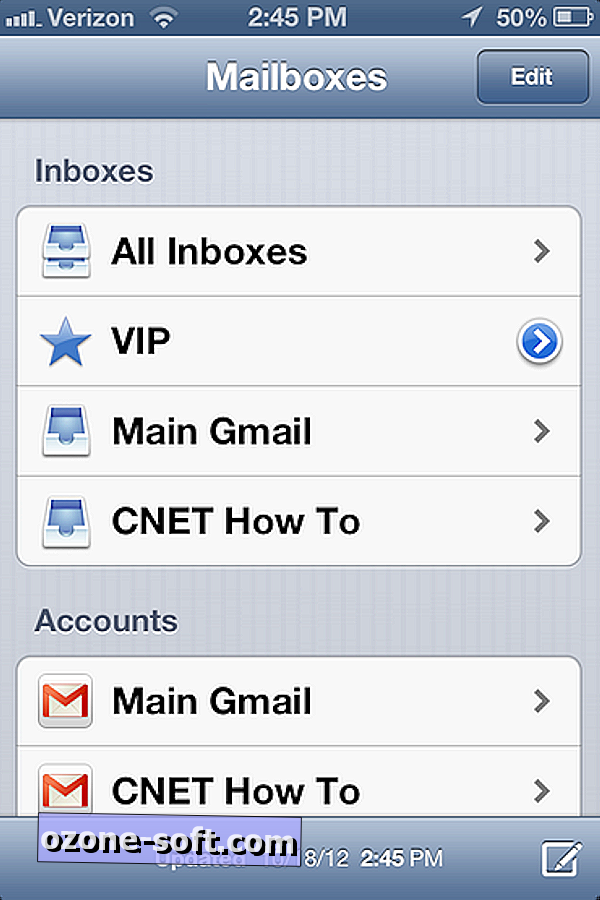
Avage rakendus Mail ja postkastide vaates näete kõigi postkastide ja teie e-posti konto (de) vahel VIP-rida. Puudutage VIP rida ja näete kahte nuppu: Lisa VIP ja VIP hoiatused.
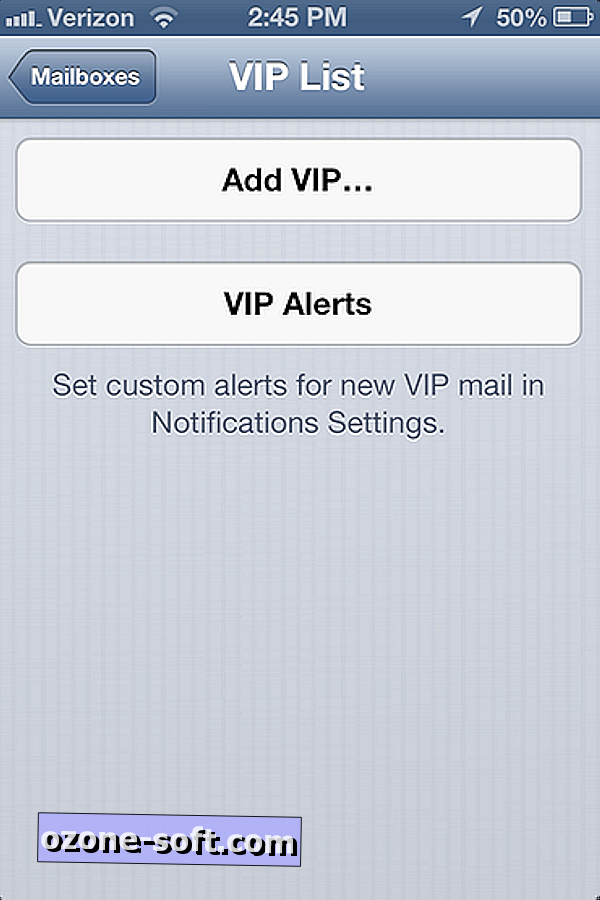
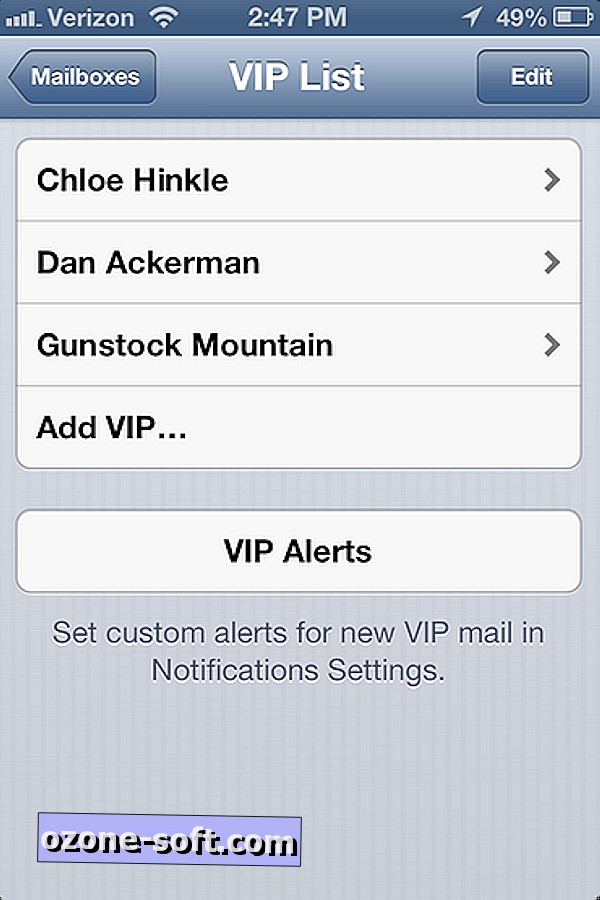
VIP-e-posti saabumisel puudutage hoiatuse stiili muutmiseks VIP-teateid. Märguanded bännerite asemel või vastupidi, või muu uus e-posti heli. Sa võid ka oma postkastide märgi rakenduse ikoonid välja lülitada ja neid ainult VIP-ile sisse lülitada (ma teen seda selleks, et vähendada e-posti kontrollimist minu telefonis, mida mu naine ütleb mulle, et teen liiga palju).
Kui olete VIP-loendisse kontaktisiku lisanud, näete järgmisel korral VIP-postkastide vaates VIP-lt kõiki VIP-e-kirju. Redigeerimisekraanile naasmiseks pärast VIP loomist peate puudutama väikese sinise noolenuppu VIP-rea parempoolses servas postkastide vaates.
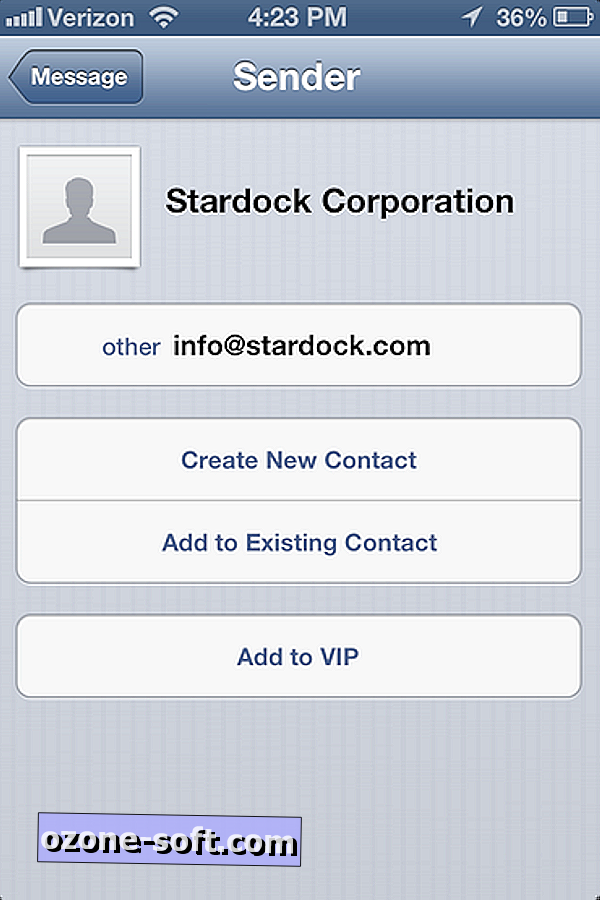
Kui VIP postkast ainult muudab teie jaoks keeruliseks, kardan, et sellest pole võimalik vabaneda. Sellegipoolest saate selle tühjendada ja teisaldada teiste postkastide alla. Puudutage postkastide vaates Edit ja lohistage see alla.









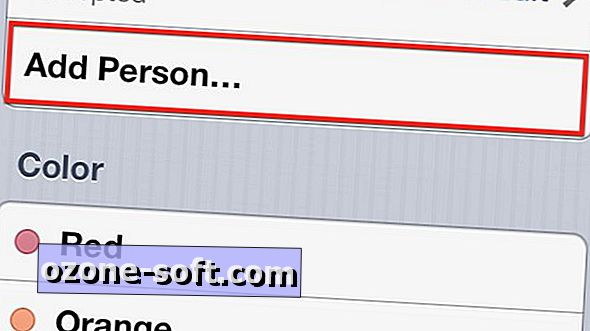



Jäta Oma Kommentaar